Créer une composition de puissancecampagne
Les autorisations suivantes sont requises pour tous les modes de composition :
- Sortant > Campagne > Ajouter, supprimer, modifier, rechercher
- Routage> File d’attente> Recherche
- Scripter > Script publié > Vue
- Outbound > Liste de contacts > Recherche
Les autorisations suivantes sont requises pour tous les modes de composition, sauf le mode Aperçu :
- Outbound > Response Set > View
- téléphonie > Sites > Vue pour configurer unsite
- téléphonie > Plugin > tout le pour configurer un groupe Edge
Les autorisations suivantes sont facultatives pour tous les modes de composition :
- Sortant > Liste DNC > Vue
- Sortant> Règles> Afficher
- Sortie > Heure d'appel > Visualisation
- Outbound > Contact List Filter > View
-
Ajoutez les ressources campagne nécessaires à ce mode ou identifiez les ressources existantes à réutiliser.
Ressource Requis ? Description Script agent
Oui
Créez script un qui aide les agents à interagir avec chaque contact. Pour plus d'informations, voir Scripts.
Groupe Edge
Oui
Découvrez quel groupe campagne Edge cela utilise. Pour plus d'informations, voir Aperçu des groupes BYOC Premises Edge
Réponse aux appels
Oui
Définir les actions d'un Edge en fonction des résultats de l'analyse des appels. Pour plus d’informations, voir Page de réponse à l’analyse des appels.
Liste de contacts
Oui
Définir la liste des personnes que vous souhaitez appeler ou savoir quelle liste existante utiliser.
File d'attente
Oui
Définissez une nouvelle file d’attente ou identifiez une file d’attente existante que vous souhaitez attribuer à la campagne.
Ne pas appelerliste
Facultatif
Définissez une liste campagne de numéros que cela ne compose jamais, même s’ils sont dans la liste de contacts. Pour plus d'informations, voir Créer une nouvelle liste DNC interne.
Temps Callable
Facultatif
Définissez campagne quand le peut passer des appels à des fuseaux horaires spécifiques. Pour plus d'informations, voir Créer un ensemble d'heures de contact.
Division
Facultatif
Savoir quelle division associer campagne à cela , ou par défaut s’il faut utiliser la division Accueil par. Pour plus d’informations, voir Substitutions Mode progressif de numérotation.
- Cliquez sur Admin.
- Sous La composition sortante, cliquez sur Gestion de campagne.
- Cliquez sur Menu > Channels > Outbound > Campaign Management.
- Cliquez sur le Campagnes onglet.
- Cliquez sur Créer un nouveau.
Tapez un nom dans le Nom de la campagne boîte. Le nom campagne d’une boîte contient des espaces et des caractères spéciaux, mais il doit être unique.

-
Sélectionnez un division ou accepter par défaut la division Accueil.

Pour plus d'informations, voir Travailler avec des divisions sur A propos du contrôle d'accès.
-
Sous Mode de numérotation, sélectionnez Power Dialing.
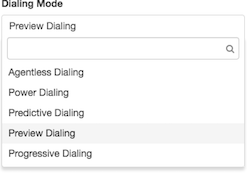
- Sélectionnez une file d'attente d'agents que vous souhaitez voir participer à cette campagne. Pour filtrer la liste, tapez tout ou partie d’un nom dans le liste de tâches boîte filtrée. Si vous ne tapez pas de texte de filtre, la zone file d’attente répertorie toutes les files d’attente.
- Sélectionnez script un Script agent liste. Pour voir les sélections correspondantes sensibles script aux cas, tapez tout ou partie d’un nom. Pour accepter un élément apparié, sélectionnez-le dans la liste.
 Conseil : Si vous sélectionnez "Script de sortie par défaut", le système crée un formulaire de liste de contacts pour votre campagne. Le formulaire permet aux agents de modifier chaque colonne de la liste de contacts de la campagne.
Conseil : Si vous sélectionnez "Script de sortie par défaut", le système crée un formulaire de liste de contacts pour votre campagne. Le formulaire permet aux agents de modifier chaque colonne de la liste de contacts de la campagne. - Dans la boîte Outbound Lines Distribution, sélectionnez la valeur Lines pour définir le nombre total maximum de lignes que cette campagne sortante peut consommer. Vous pouvez également sélectionner la valeur Weight pour définir la part relative des lignes attribuées à une campagne.
Lorsque vous sélectionnez Lines, la campagne ne consomme pas plus de lignes que le maximum autorisé. Le nombre d'appels passés reste inférieur au maximum autorisé. Ce paramètre vous permet de contrôler les ressources sortantes en limitant le nombre de lignes d'un site ou d'un groupe Edge, disponibles par campagne.
Cette propriété n’est pas nécessaire, mais il est important de comprendre comment elle affecte l’attribution des lignes, que vos campagnes attribuent ou non des valeurs à ce paramètre.
Lorsque la valeur Distribution des lignes sortantes Lines est laissée vide ou définie sur 0 (zéro), les lignes sortantes sont divisées de manière égale entre les campagnes actives qui partagent le site ou le groupe Edge et qui ont la même valeur vide ou 0 dans ce champ. Par exemple, si vous avez 300 lignes dans votre groupe Edge dédiées à l'Outbound et deux campagnes, chaque campagne se voit attribuer 150 lignes. Pour un scénario de 300 lignes et trois campagnes, 100 lignes sont réservées pour chaque campagne.
Lorsqu'une ou plusieurs campagnes ont un seuil configuré, les lignes sont réservées selon la configuration, les lignes restantes étant réparties de manière égale entre les campagnes dont le seuil est égal à 0 ou vide. Par exemple, si vous avez 300 lignes, qu'une campagne est configurée pour utiliser 290 lignes et qu'une deuxième campagne est réglée sur 0 ou laissée vide, la première campagne aura 290 lignes et la deuxième en aura 10. Par exemple, si une campagne est configurée pour utiliser 290 lignes et que deux campagnes sont laissées vides ou définies sur 0, la première campagne se voit attribuer 290 lignes et les autres campagnes se voient attribuer 5 lignes chacune.
Si les campagnes réservent plus de lignes qu'il n'en existe réellement, une erreur se produit au moment du lancement de la campagne, car il n'est pas possible d'allouer plus de lignes qu'il n'en existe réellement. Si cela se produit, réduisez le nombre de lignes sortantes pour éviter que le nombre total de lignes ne dépasse le nombre réel de lignes disponibles.
Lorsque vous sélectionnez Weight, la campagne attribue la part relative des lignes disponibles, en fonction de la somme des poids de toutes les campagnes pondérées dans le groupe de numérotation de la campagne.
Remarque : Un groupe de numérotation est un ensemble de campagnes configurées pour le même site ou un groupe Edge. La valeur de la distribution des lignes sortantes Weight peut être configurée de o à 100, 0 signifiant : N'attribuez aucune ligne à cette campagne. Chaque campagne de numérotation automatique peut être affectée d'un poids, compris entre 0 et 100. Par défaut, chaque campagne se voit attribuer un poids de 10.
La valeur de la distribution des lignes sortantes Weight peut être configurée de o à 100, 0 signifiant : N'attribuez aucune ligne à cette campagne. Chaque campagne de numérotation automatique peut être affectée d'un poids, compris entre 0 et 100. Par défaut, chaque campagne se voit attribuer un poids de 10.
Remarque : La valeur pondérale ne représente pas un pourcentage direct de l'allocation des lignes. La valeur du poids représente la part relative des lignes attribuées à la campagne par rapport aux autres campagnes.
Chaque campagne activement menée sur un site ou un groupe Edge particulier participe au calcul du poids total pour ce groupe de campagnes. Le calcul de la pondération permet de répartir le nombre total de lignes disponibles entre les campagnes en cours.
Remarque : Les lignes disponibles correspondent au nombre total de lignes moins le nombre de lignes réservées pour d'autres campagnes configurées pour un nombre explicite de lignes, telles que les campagnes sans agent.
Par exemple, le poids de la campagne A est fixé à 50 et celui de la campagne B à 25. Le poids total, 50 + 25 = 75, représente 100 % de toutes les lignes sortantes disponibles. Les consommateurs de la campagne A ont droit à 67 % des lignes disponibles et les consommateurs de la campagne B à 33 % des lignes disponibles. En d'autres termes, la campagne A a droit à deux tiers des lignes disponibles et la campagne B a droit à un tiers des lignes disponibles. Si le nombre total de lignes dans un groupe Edge est de 100, que l'utilisation maximale des lignes pour le groupe est définie sur 80 % et que deux campagnes sans agent en cours sont configurées pour consommer 10 lignes chacune, le pool de lignes restant est de 60 (100 x 0,8 - 10 - 10 = 60). La campagne A obtient 67 %, soit 40 lignes, et la campagne B obtient 33 %, soit 20 lignes.
Lorsque l'option Poids ou Lignes est sélectionnée et que Site ou Edge Group est sélectionné pour une campagne, cliquez sur le bouton pie chart pour afficher la boîte de dialogue Outbound Lines Distribution for Dialing Group (Distribution des lignes sortantes pour le groupe de numérotation). Lorsque vous créez une nouvelle campagne, cliquez sur Save pour que le bouton pie chart soit disponible.
Note: Un groupe de numérotation peut se composer de campagnes avec différents types de configuration de distribution de lignes sortantes. Un groupe de numérotation peut inclure des campagnes avec un nombre explicite de lignes, des campagnes avec des poids et des campagnes avec un nombre vide ou nul de lignes. La boîte de dialogue suivante Distribution des lignes sortantes pour les groupes de numérotation décrit comment les lignes disponibles sont réparties entre les différents types de campagnes.
La boîte de dialogue suivante montre comment les lignes disponibles sont réparties entre les campagnes d'un groupe de numérotation. Il montre les campagnes avec la distribution par le paramètre Poids et par le paramètre Lignes. Les campagnes avec la distribution par poids apparaissent dans l'onglet Par Poids. Les campagnes avec distribution par lignes s'affichent dans l'onglet Lignes réservées.
Cette boîte de dialogue permet de filtrer la vue pour n'afficher que les campagnes en cours. Étant donné que la répartition des lignes se produit entre les campagnes en cours, si vous souhaitez afficher la répartition actuelle des lignes sortantes, cochez la case du filtre Show Running Campaigns Only. Cette case est automatiquement cochée si au moins une campagne est en cours dans le groupe de numérotation actuel. Si votre configuration concerne des campagnes futures et que vous souhaitez voir comment toutes les campagnes d'un groupe de numérotation sont configurées pour la distribution des lignes, décochez la case Afficher uniquement les campagnes en cours.
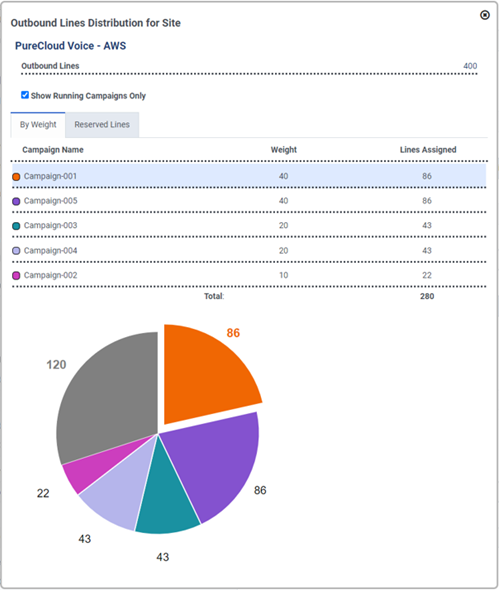
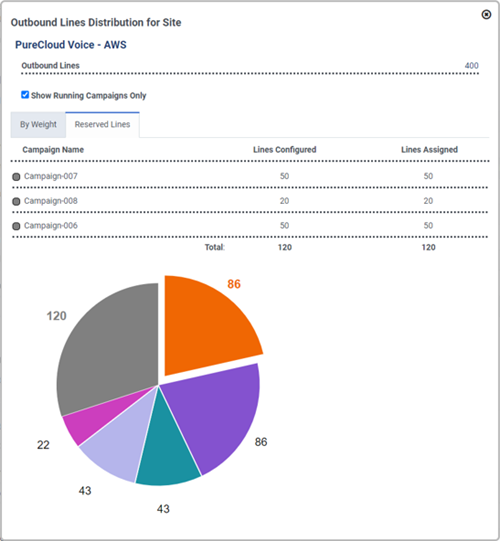
Élément de dialogue Description Nom du groupe Edge
ou
Nom du site
Affiche le nom du groupe Edge ou du site auquel appartient le groupe de numérotation actuel. Lignes sortantes disponibles Affiche le nombre de lignes sortantes disponibles dans le groupe Edge ou Site après l'application du ratio d'utilisation maximale des lignes. Pour plus d'informations sur Max Line Utilization, voir Outbound settings. Case à cocher Afficher uniquement les campagnes en cours Présenter les informations sous forme d'onglets et de diagramme circulaire :
- Sélectionné indique que les campagnes en cours ne concernent que le groupe de numérotation actuel.
- Effacer pour toutes les campagnes du groupe de numérotation actuel
La case est cochée si au moins une campagne est en cours dans le groupe de numérotation actuel.
Onglets de poids ou de lignes réservées - Par poids affiche les campagnes et la valeur du poids pour les campagnes avec un paramètre de poids et les campagnes dont les lignes sont réglées sur zéro (0) ou laissées vides.
- Les lignes réservées montrent les campagnes avec un ensemble explicite de lignes sortantes.
Diagramme circulaire Ce graphique affiche la répartition des lignes entre les campagnes pour un groupe de numérotation. Il comprend des lignes réservées qui sont affichées en gris foncé.
Les calculs des camemberts sont basés sur les campagnes en cours, quel que soit le réglage de la case à cocher Show Running Campaigns Only. Lorsqu'aucune campagne n'est en cours et qu'aucune ligne de distribution n'est en place, le camembert est vide.
Note: L'algorithme de répartition des lignes vise à optimiser l'utilisation des lignes. La distribution réelle des lignes peut varier légèrement par rapport aux réglages de l'utilisateur.
-
Pour associer la campagne à un groupe de numérotation, sélectionnez Edge Group ou Site dans la zone Groupe de numérotation. Un groupe Edge est un cluster d’appareils Edge qui partagent des ressources, telles que des lignes de traverse séminage et des lignes interurbaines. site héberge un ensemble de téléphones, de périphériques Edge ou une combinaison des deux.

-
Si vous avez sélectionné un groupe de composition, faites une sélection dans le Groupe Edge ou site boîte. L’association d’un Edge à un groupe Edge permet à Edge d’accéder aux trunks connectées aux autres bords du groupe Edge.Associer un bord site à un système permet au système de fournir un routage d’appel basé sur l’emplacement. Vous pouvez filtrer la liste en tapant tout ou partie d’un nom.


-
De la Réponse aux appels boîte, faire une sélection. Pour filtrer la liste, tapez tout ou partie d’un nom. L’ensemble de réponse d’analyse d’appel (CARS) sélectionné définit l’action d’un bord en fonction analyse d’appel Résultats. Les campagne réponses aux personnes en direct ou aux répondeurs en fonction des paramètres de l’entrée de réponse d’appel associée.
 Remarques:
Remarques:-
Vous ne pouvez analyse d’appel pas transferts attribuer un réponse ensemble que campagne pour les agents à un agentsans. Les campagnes sans agent n’utilisent pas d’agents. Si vous réponse sélectionnez transferts un ensemble que campagne les agents à un agentsanss, une erreur de validation s’affiche.
-
De même, vous ne pouvez pas affecter à une campagne sans agent, un ensemble de réponse qui n’a pas d’action de réponse « Transférer vers Flow», car une campagne sans agent nécessite cette action.
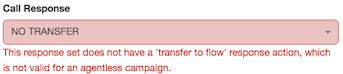
Par exemple, réponse un ensemble pourrait dire réponse à Edge de se raccrocher à un flux répondeur, ou de transférer une personne en direct à une Architect. Pour plus d'informations, voir Vue d'ensemble des réponses à l'analyse des appels.
-
-
Délai d'attente sans réponse est un paramètre de conformité réglementaire qui détermine la durée pendant laquelle un appel en état de sonnerie (ni connecté, ni répondu) reste actif avant que le système ne le déconnecte automatiquement. Ce seuil est configurable par campagne pour tous les modes de numérotation à l'exception de la prévisualisation.
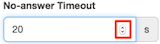
Saisissez une autre valeur ou utilisez le bouton de rotation pour ajuster le nombre de secondes d'attente. Les valeurs acceptables sont comprises entre 15 et 60 secondes. La valeur par défaut est de 30 secondes.
-
Définissez Compliance Abandon Rate au pourcentage maximum d'appels abandonnés autorisé pour la campagne. Entrez une valeur avec une précision au dixième de décimale, par exemple 0,2, 3,1 ou 4,0. La valeur de par défaut est 5.0.
 Remarque : La valeur introduite est automatiquement arrondie au dixième de décimale si la précision est supérieure au dixième. Par exemple, 5,77 est automatiquement arrondi à 5,8.
Remarque : La valeur introduite est automatiquement arrondie au dixième de décimale si la précision est supérieure au dixième. Par exemple, 5,77 est automatiquement arrondi à 5,8. -
Dans la case Max Calls Per Agent, entrez une valeur au dixième de décimale pour le nombre maximum d'appels de campagne sortants que le système peut passer pour un agent à la fois. Saisir une valeur avec une précision au dixième de décimale. Par exemple, entrez 2.0, 3.1 ou 4.0 ; la valeur minimale est de 1.0 et la valeur maximale par défaut est de 15.0. Ce paramètre peut être inférieur ou supérieur à la valeur que vous avez spécifiée dans les paramètres de sortie, si la valeur saisie se situe dans les limites autorisées. Si vous n'entrez pas de valeur, le système utilise la valeur par défaut des paramètres de sortie.
-
Utilisez la boîte Contact List pour sélectionner une liste de contacts à appeler pour cette campagne. Pour filtrer la liste, tapez tout ou partie d’un nom. Si vous sélectionnez une liste non assignable, un message d’erreur indique pourquoi. Une liste de contacts n'est pas valide si
- Aucun type de numéro de téléphone défini n’existe pour la liste.
- La liste n’a pas d’enregistrements.
- La liste n’a pas pu être importée.
- Une importation qui a créé la liste est toujours en cours d’exécution.
Astuce : Si vous n’avez pas créé de liste de contacts, vous pouvez le faire sans quitter la page actuelle :
-
Cliquez sur le bouton Liste des contacts , puis cliquez sur Créer une nouvelle liste de contacts.
 Une boîte de dialogue invite pour le nom de la liste de contacts et un Fichier.csv pour télécharger :
Une boîte de dialogue invite pour le nom de la liste de contacts et un Fichier.csv pour télécharger :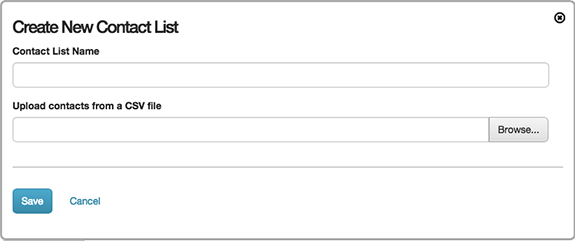
-
Tapez un nom dans le Nom de la liste de contacts case et cliquez Parcourir pour sélectionner un fichier de contact à télécharger. Pour plus d’informations, voir Créer une liste de contacts.
-
Cliquez sur sauvegarder.
Les colonnes de la liste de contacts qui contiennent des numéros de téléphone Numéros de liste des contacts titre. Pour exclure une colonne de numéro de téléphone de la numérotation, cliquez sur X à côté d’un type de numéro de téléphone. Si vous supprimez une colonne de contact et que vous souhaitez la rajouter, cliquez en dehors des cases. Tapez ensuite tout ou partie du nom du type de numéro de téléphone. Par exemple, tapez ASSEZ BIEN pour afficher Cell. Pour accepter un élément apparié, sélectionnez-le dans la liste.

Contrôle de l’ordre dans lequel les colonnes de contact sont composés
L’ordre d’apparition de gauche à droite dans la zone numéros de liste des contacts détermine l’ordre dans lequel le système compose les colonnes de contact (par exemple, travail, maison ou cellule). Pour modifier l’ordre que le système compose des colonnes, cliquez et faites glisser un nom de colonne vers une nouvelle position. Le système compose d'abord les éléments les plus à gauche. Par exemple, si les numéros de la liste de contacts contiennent des colonnes "travail" et "domicile", la campagne compose d'abord le numéro du travail.
Décrivez Closing code de conclusion Mappings
Pour les listes de contacts avec plusieurs colonnes de contact (travail et maison par exemple), si le système a atteint le contact par le biais du numéro de travail et qu’un agent définit un habillage de terminaison, il ne compose pas le numéro d’origine.
Un code de conclusion terminaison est tout récapitulatif défini pour une file d’attente, dont le mappage code de conclusion est « Contact du bon Participant », ou l’un des indicateurs non appelables (Contact non appelable ou Numéro non appelable). Pour plus d'informations, voir Définir des mappages de codes de synthèse pour la numérotation sortante.
Tentative de contrôle et plusieurs numéros de téléphone
Si un contact a plusieurs numéros de téléphone et campagne que vous avez configuré une entrée de type de rappel, lorsque le type de rappel reçoit le premier numéro d’appel, il fait configurer toutes les tentatives de rappel pour ce numéro avant de composer le numéro suivant. Pour plus d'informations, consultez Configurer une entrée de contrôle de tentative.
- Du Filtre de liste de contacts , sélectionnez éventuellement le filtre de liste de contacts que cette campagne doit utiliser pour limiter la numérotation aux contacts qui correspondent au filtre.
 Pour plus d’informations, voir Filtres de la liste de contacts.
Pour plus d’informations, voir Filtres de la liste de contacts. - Pour faire de cette campagne une campagne de numérotation basée sur les compétences, dans la boîte Skill Columns, sélectionnez jusqu'à deux colonnes de compétences. Les valeurs de ces colonnes attribuent des compétences spécifiques aux agents pour les enregistrements sortants. Lorsque vous attribuez une colonne de compétences à une campagne, celle-ci devient une campagne de numérotation basée sur les compétences. Lorsque vous enregistrez la campagne de numérotation basée sur les compétences, vous ne pouvez pas modifier ou effacer une colonne de compétences. Pour sélectionner différentes colonnes de compétences, créez une nouvelle campagne.
Note: La file d'attente dynamique doit être activée pour les campagnes basées sur les compétences. -
ID de l’appelant les entrées vous permettent de définir le nom et le numéro de téléphone indiqués aux contacts sous forme d’informations d’identification de l’appelant. Le télémarketing et la conformité réglementaire exigent souvent la capacité d’envoyer des informations d’identification de l’appelant.
-
Tapez participant un nom d’appel dans le ID de l’appelant : Nom boîte. Numéro de téléphone ou Tapez uniquement les numéros, sans tirets ou parenthèses, ou entrez le numéro dans E. 164 format.

-
Tapez le nom d'un appelant dans le champ Identification de l'appelant: Nom boîte.
 Remarque : Bien que vous puissiez définir les informations d'identification de l'appelant pour une campagne, plusieurs autres fonctionnalités contiennent des informations d'identification de l'appelant. Ces fonctionnalités peuvent prévaloir sur les informations d'identification de l'appelant que vous définissez ici. Pour plus d'informations, voir Utilisez la fonction de sélection prioritaire de l'appelant pour configurer les informations d'identification de l'appelant.
Remarque : Bien que vous puissiez définir les informations d'identification de l'appelant pour une campagne, plusieurs autres fonctionnalités contiennent des informations d'identification de l'appelant. Ces fonctionnalités peuvent prévaloir sur les informations d'identification de l'appelant que vous définissez ici. Pour plus d'informations, voir Utilisez la fonction de sélection prioritaire de l'appelant pour configurer les informations d'identification de l'appelant.
-
-
Dans la boîte DNC Lists, sélectionnez éventuellement un tableau de numéros de téléphone que cette campagne ne doit jamais composer. Pour filtrer la liste, tapez tout ou partie d’un nom. Lorsque campagne cela sélectionne les enregistrements à composer à partir de sa liste de contacts, il exclut les numéros qui correspondent aux entrées dans cette liste DNC. Si vous sélectionnez une liste non assignable, un message d’erreur s’affiche. Une liste de numéros exclus n'est pas valide si
- Tout ou partie de la liste ne contient aucun enregistrement.
- Tout ou partie de la liste n’a pas pu être importé.
Astuce : Si vous n’avez pas créé de liste DNC, vous pouvez le faire sans quitter la page actuelle :
-
Cliquez sur le Ne pas appelerListes boîte, puis cliquez sur Créer une nouvelle liste DNC.

Une boîte de dialogue invitation pour le nom de liste DNC et pour un Fichier.csv à télécharger.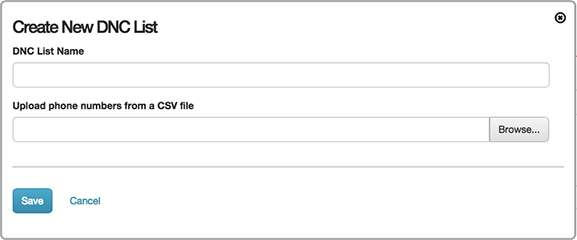
-
Saisissez un nom dans la Nom de la liste DNC et pour sélectionner un fichier DNC, cliquez sur feuilleter. Au minimum, le fichier. csv peut contenir une seule colonne de numéros de téléphone. Un fichier DNC peut contenir plusieurs colonnes de numéros de téléphone et des informations redondantes, telles que les noms de contacts.
Exemple:
Last Name, First Name,DNC_Home,DNC_Cell,DNC_Work Smith,Bill,317-153-4777,317-981-6233,317-333-2174 Thomas,Terry,424-999-2334,424-384-9993,424-973-8828
Comme meilleure pratique, placez uniquement des colonnes de numéro de téléphone dans votre fichier. csv.
-
Cliquez sur Sauvegarder.
-
Sélectionnez éventuellement des ensembles de règles dans la boîte filtrée Call Rule Sets. Les ensembles campagne de règles appliquent l’automatisation au traitement des enregistrements. Pour ensemble de règles filtrer les choix, tapez tout ou partie d’un ensemble de règles nom et affichez des sélections appariées sensibles aux cas. Pour accepter un élément apparié, sélectionnez-le dans la liste. Pour plus d’informations, voir Adhésion en temps réel Mode progressif de numérotation.
 Astuce : Si vous attribuez plusieurs jeux de règles, modifiez l'ordre d'évaluation des jeux de règles en faisant glisser les éléments vers de nouvelles positions dans la zone Appeler les jeux de règles. Le système évalue les ensembles de règles dans l’ordre de gauche à droite.
Astuce : Si vous attribuez plusieurs jeux de règles, modifiez l'ordre d'évaluation des jeux de règles en faisant glisser les éléments vers de nouvelles positions dans la zone Appeler les jeux de règles. Le système évalue les ensembles de règles dans l’ordre de gauche à droite. -
Sélectionnez en option un Temps d’appel fichier fuseau horaire contenant des noms et lorsque l’appel peut se produire pour chacun d’eux. Pour plus d’informations, voir Page Callable Times.
Remarque : Pour utiliser les fonctionnalité temps d’appel, campagne la liste de contacts assignée à la doit contenir au moins une colonne de fuseau horaire. Si ce n’est pas le cas, et que campagne vous attribuez un ensemble Sauvegarder de temps d’appel à la , alors la configuration est invalide et vous ne pouvez pas modifier le campagne.
-
Prioriser campagne cela. Sous Avancé, utilisez le paramètre Priorité pour assigner un entier compris entre 1 et 5. La priorité indique campagne l’importance de cette situation par rapport aux autres. Ce paramètre permet à appels sortants de déterminer le nombre d’appels à passer pour chaque campagne pour chaque agent.

1 est la priorité la plus basse. Le chiffre 5 est le plus élevé. L’est par défaut 5.
Pour plus d’informations, voir Priorisation des campagnes.
-
Optionnel. De la Langage d’analyse des appels boîte, sélectionnez une langue pour bord à utiliser lorsque analyse d’appel s’applique à l’appel. Pour plus d’informations, voir Régions soutenues analyse d’appel.
-
Optionnel. Activer Toujours en cours d’exécution si vous campagne voulez continuer à courir même s’il n’y a actuellement aucun contact dans la liste de contacts. La campagne ne se termine pas lorsqu'elle n'a plus d'enregistrements et reste inactive en attendant que d'autres enregistrements soient ajoutés. Ceci option est utile si la liste de contacts est mise à jour dynamiquement à partir d’une autre source.
-
Trier la liste de contacts par colonne avant de composer. Par exemple, si votre liste de contacts possède une colonne Amount_Owed, vous pouvez trier la liste pour appeler les personnes qui doivent d’abord le montant le plus élevé. Sous Tri des contacts > ; avancé, sélectionnez une colonne de liste de contacts dans Trier par. Sélectionnez un Ordre de tri: croissant (par défaut) ou décroissant. Si la colonne de tri contient des informations numériques telles qu’un numéro de téléphone ou un montant Le champ est numérique. Le tri des listes campagne de campagne contacts a lieu au début ou recycle. Si vous ajoutez un campagne contact pendant qu’un contact est en cours d’exécution, campagne le nouveau contact est composé mais n’est pas inclus dans le tri de liste de contacts jusqu’à ce que le prochain recyclage. Pour trier par plusieurs colonnes, cliquez sur le signe plus. Vous pouvez trier jusqu’à quatre colonnes de liste de contacts, le premier tri prenant la priorité la plus élevée.

Remarque : Des considérations spéciales s’appliquent lors du tri d’une colonne de date. Le système ne trie pas une colonne de contact qui représente une date formatée mm/jj/aa comme date. Il trie la colonne comme une chaîne, car le système ne reconnaît pas ce format comme une date. Pour contourner cette limitation, les dates de format en utilisant Format ISO 8601 (yyyy-mm-dd). Ce format trie dans le même ordre, qu’il soit considéré comme une chaîne ou une date. Pour indiquer le jour de Noël par exemple, entrez 2017-12-25 au lieu de 12/25/17.
-
Pour ajouter un nouveau contact à une campagne en cours et trier à nouveau la liste de contacts pendant l'exécution de la campagne, activez le tri par file d'attente dynamique. Veillez à sélectionner une colonne Sort By pour trier à nouveau la liste de contacts lorsque le nouveau contact est ajouté à la campagne en cours.
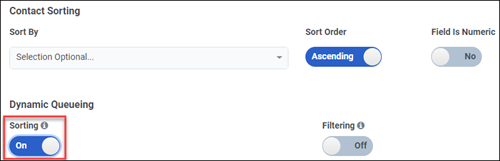
Avant de configurer le tri dynamique, il convient de prendre en compte les actions suivantes :
- Si vous ne configurez pas le tri des contacts, les contacts sont triés dans l'ordre dans lequel ils apparaissent dans la liste des contacts.
- Si vous configurez le tri des contacts, les contacts sont triés lors de l'exécution d'une campagne en fonction des paramètres de configuration de la campagne.
- Lorsque vous activez la file d'attente dynamique Sorting, les contacts sont triés à nouveau au moment de la tentative de contact au cours d'une campagne en cours.
Configurer le tri de la file d'attente dynamique pour une campagne :
- Lorsque vous configurez une campagne, le type de données de la colonne Tri par contact Tri par Le champ est numérique doit correspondre aux spécifications du type de données de la colonne Type de données, dans la liste des contacts.

- Lorsque vous activez le tri par file d'attente dynamique pour une campagne, vous devez également définir la colonne Sort By sélectionnée dans la liste de contacts de la campagne Column Data Type Specifications.
Remarques:- Si vous recevez plus de deux erreurs de validation de liste de contacts lorsque vous créez ou modifiez une campagne avec Dynamic Queueing, vous devez sélectionner une nouvelle liste de contacts sans erreurs.
- Vous pouvez avoir jusqu'à cinq campagnes de tri Dynamic Queueing actives par organisation qui s'exécutent simultanément.
- Vous pouvez avoir un total de 10 campagnes de tri de mise en file d'attente dynamique actives et inactives par organisation. Veillez à supprimer vos campagnes inactives.
- Vous ne pouvez pas activer la fonctionnalité de tri dynamique de la file d'attente après avoir créé une campagne. Créez une nouvelle campagne et une nouvelle liste de contacts pour activer l'option de tri Dynamic Queueing.
- L'option de tri Dynamic Queueing n'est actuellement pas disponible dans l'interface utilisateur de Salesforce et donc dans l'intégration Salesforce.
Pour vous assurer que votre campagne honore les modifications apportées aux filtres de liste de contacts à tout moment, par exemple lorsqu'une campagne est en cours, puis lorsque vous créez la campagne, basculez le filtrage de la file d'attente dynamique sur On.
Si vous n'avez pas créé la campagne avec Filtering sur On, vous ne pouvez pas activer la fonctionnalité Dynamic Queueing Filtering. Pour activer la fonction de filtrage dynamique de la file d'attente, créez une nouvelle campagne.
Pour activer l'alerte de santé de la campagne lorsque la valeur du nombre maximum d'appels par agent est inférieure à la valeur des paramètres de sortie, activez l'option Alert on low Max Calls per Agent toggle (Alerte en cas de faible nombre d'appels par agent).
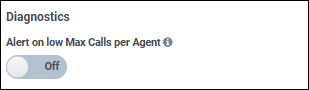
-
Cliquez sur Sauvegarder. Le campagne nouveau est disponible sur la page De gestion de campagne.
Note: Un message apparaît si la nouvelle campagne dépasse la limite maximale de 1000. Supprimez les campagnes anciennes ou obsolètes si nécessaire et cliquez à nouveau sur Save pour terminer la configuration de la nouvelle campagne.


